SOLIDWORKS xDesign – 设计指南 – SOLIDWORKS装配体(第7课)
日期:2025-06-11 发布者: Marie Planchard 浏览次数:次
在第 6 课中,我们下载了第 5 课中的 Cantilever_Bracket-xDesign.3dxml 部件。然后,我们启动 SOLIDWORKS 桌面会话,并将 Cantilever_Bracket-xDesign.3dxml 零件从任务窗格的 MySession 面板导入到 SOLIDWORKS xDesign 应用程序中。
我们研究了 Design Guidance 工具中的 Load Case Manager。载荷实例管理器提供了打开/关闭载荷、组合载荷以及改变载荷质量的功能。我们创建了一个新的载荷工况,编辑了材料去除,并添加了一个新的载荷。
在第 7 课中,将 SOLIDWORKS 装配体 Zip 文件从 MySession 面板导入 SOLIDWORKS xDesign 应用程序。利用 Design Guidance 工具。
定义 Clamp 约束。定义滑轮装配体上的两个点载荷力。重新设计滑轮组件的支架,重量减轻了 70%。
为 Additive Manufacturing 流程添加 ABS 材料。创建两个 Load Cases。为每个载荷工况运行设计指导研究。分析滑轮组件中提供的支架形状。注: 创建滑轮组件时,对第一个支架使用了 Mirror Component 工具。对称设计有其优势。
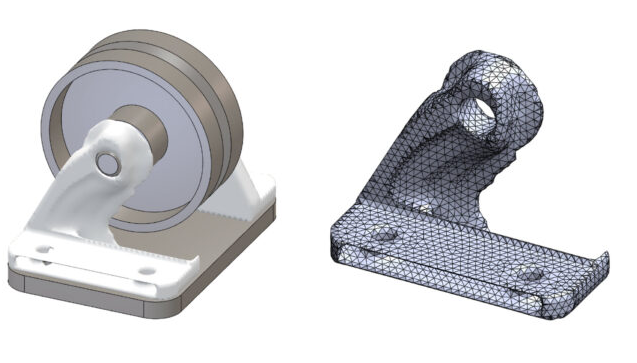
在开始之前,您需要对 3DEXPERIENCE Platform 和 SOLIDWORKS xDesign 应用程序有基本的了解。
3DEXPERIENCE Platform 可在 SOLIDWORKS 会话中从安全的云位置提供可下载内容 (DLC)。该平台使您能够通过浏览器与学生和团队协作。
将 3DEXPERIENCE Platform 简单地视为桌面上的 SOLIDWORKS 插件。体验单一建模环境。在 SOLIDWORKS 任务窗格中访问平台。
启动 SOLIDWORKS 并下载滑轮装配体
从桌面启动 SOLIDWORKS 会话。注: 您也可以使用以下链接直接访问 SOLIDWORKS xDesign 应用程序:solidworks.com/xdesign/student。
双击 SOLIDWORKS 2025 图标。
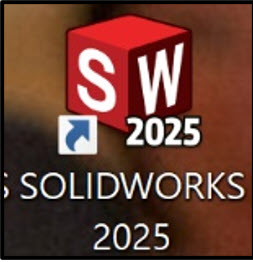
连接到 3DEXPERIENCE Platform。输入请求的信息。
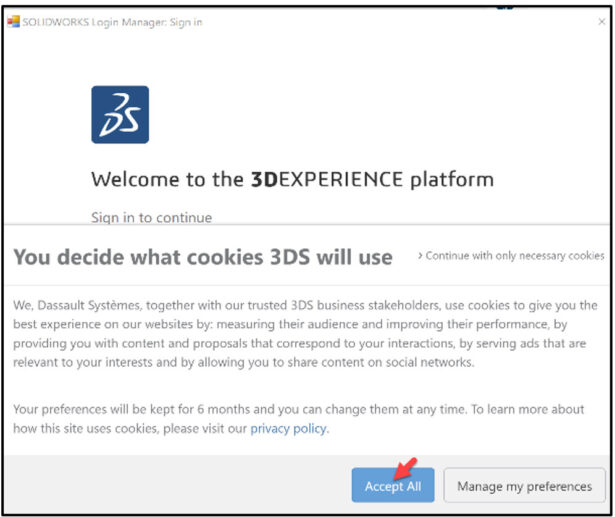
此时将显示欢迎 – SOLIDWORKS 对话框。
关闭 Welcome (欢迎) 对话框。
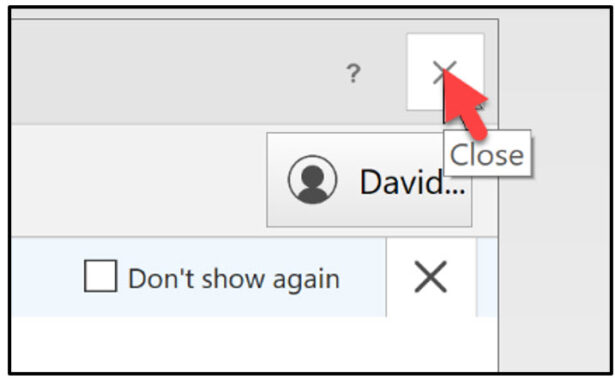
下载 SOLIDWORKS 滑轮装配体 Zip 文件以跟随本课程。
单击任务窗格中的 3DEXPERIENCE 图标。此时将显示 MySession 面板。
在本课程中,将使用 3DEXPERIENCE Platform 上的默认协作空间。3DEXPERIENCE Platform 由浏览器驱动。您现有的 Cookie 和缓存决定了您将在计算机桌面上或 SOLIDWORKS 登录期间看到的内容。
单击任务窗格中的 3DEXPERIENCE 图标。此时将显示 MySession 面板。
单击 MySession 面板中 Compass 的中心。Compass 是在 3DEXPERIENCE Platform 和 SOLIDWORKS 会话中启动应用程序的一种方式。
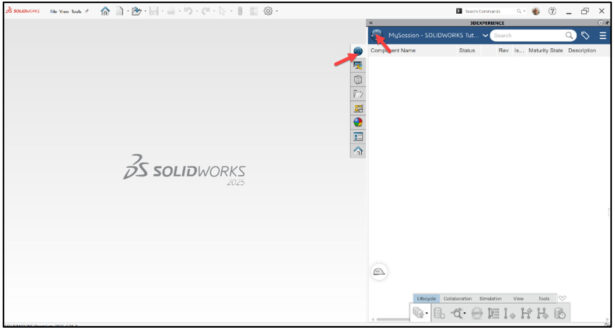
查看可用的 My Roles、My Cockpits、My Favorite Apps 和 My Apps。显示内容将根据您的许可证和角色而有所不同。向下拖动滑块可查看其他 Widget 和 Apps。Widget 是 App 的扩展,允许您在 Dashboard 中使用它。
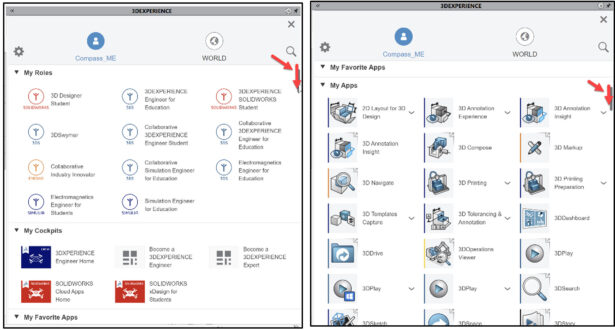
启动 SOLIDWORKS xDesign 并导入装配体
启动 xDesign 会话。
单击 xDesign 小组件。

注: 您也可以使用以下链接直接访问 SOLIDWORKS xDesign 应用程序:solidworks.com/xdesign/student。
登录 3DEXPERIENCE Platform。
将显示 SOLIDWORKS / xDesign 对话框。
向下滚动并查看可用的 xDesign 教程。
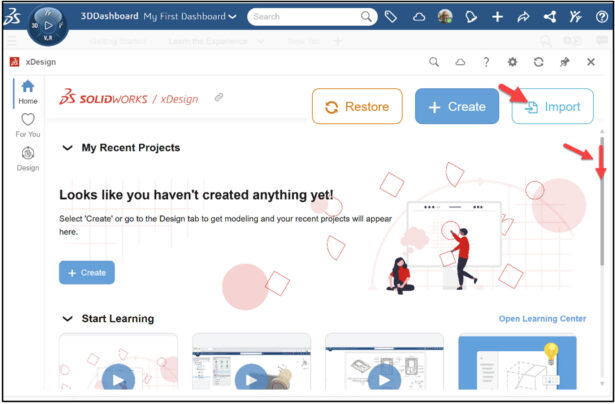
将 SOLIDWORKS 滑轮装配体 Zip 文件导入 SOLIDWORKS xDesign。
单击 Import。
此时将显示 Import (导入) 对话框。您可以直接为 3DDrive 导入,也可以从本地硬盘驱动器上的文件导入。在此示例中,从本地硬盘驱动器导入 SOLIDWORKS 滑轮装配体 Zip 文件。
此时将显示 Import (导入) 对话框。
点击 File on Disk。
单击 File Format 下拉箭头。
选择 Assembly (*.zip)。
点击 选择文件 按钮。
找到 SOLIDWORKS 滑轮装配体 Zip 文件。
单击 Import (导入) 对话框的 Import (导入)。
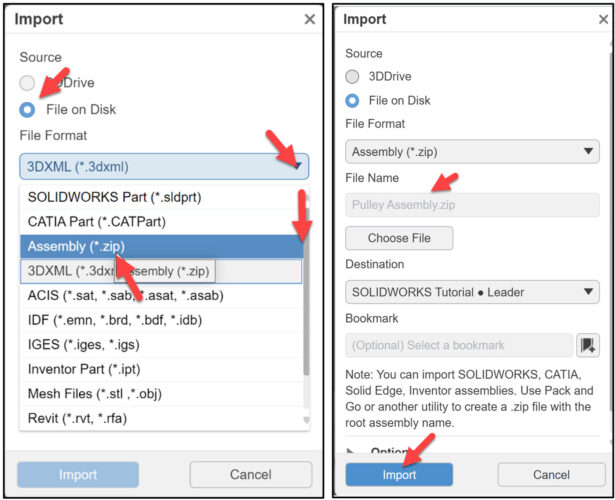
这可能需要 5 到 10 秒,具体取决于您的互联网连接。如果需要更长的时间,您将看到以下消息。
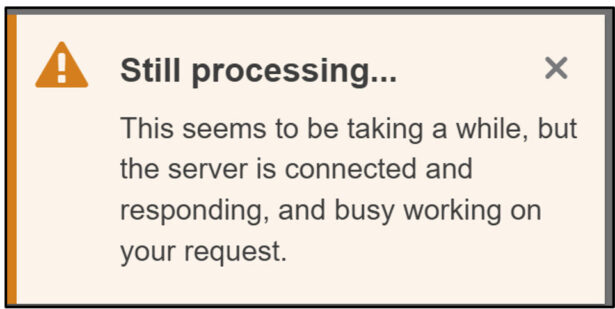
滑轮组件 (物理产品) 显示在 xDesign 工作区中。
查看 Design Manager。利用 Design Guidance 重新设计工具为滑轮组件创建更轻、更有机的支架。
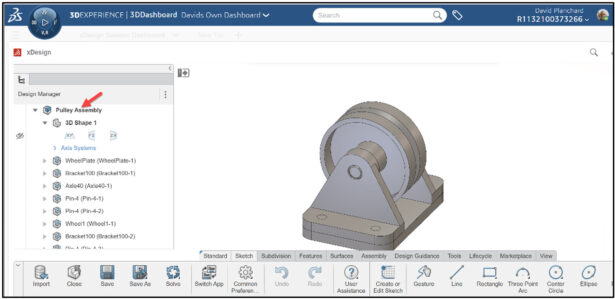
从 Design Manager 中隐藏 Bracket100 (Bracket100-1)。
在 Design Manager 中右键单击 Bracket100 (Bracket100-1)。
单击 Hide 从 Pop-up 菜单中。
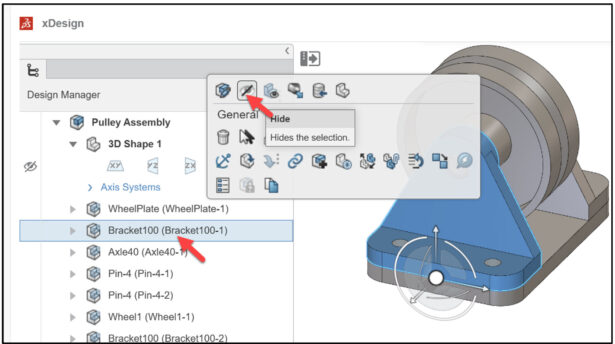
在 Design Manager 中隐藏 Pin-4 (Pin-4-1) 和 Pin-4 (Pin-4-2)。
单击 Design Manager 中的 Pin-4 (Pin-4-1)。
按住 Ctrl 键。
单击 Design Manager 中的 Pin-4 (Pin-4-2)。
松开 Ctrl 键。单击 Hide 从 Pop-up 菜单中。
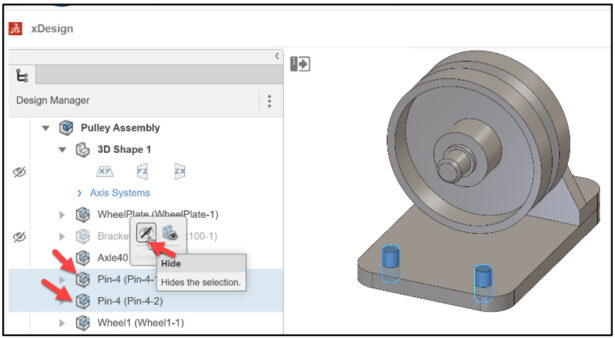
使用设计指导工具重新设计 Bracket100
Design Guidance 工具可帮助您设计几何图形,同时考虑载荷、约束、材料、空间和影响障碍物。Design Guidance 适用于新设计或现有几何体的重新设计。
重新设计 Bracket100,质量减轻 70%。
打开 Bracket100。
在 Design Manager 中右键单击 Bracket100 (Bracket100-1)。
单击弹出式 General 菜单中的 Open。
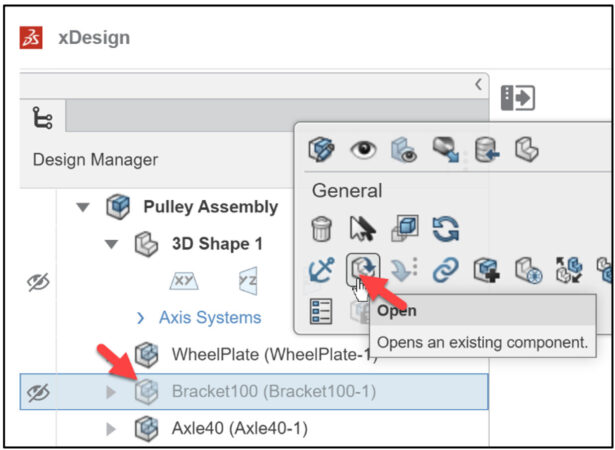
此时将显示 Close Component (关闭组件) 对话框。
单击 Save (保存)。
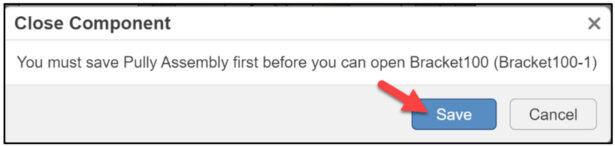
此时将显示 Bracket100 (Physical Product) Design Manager。
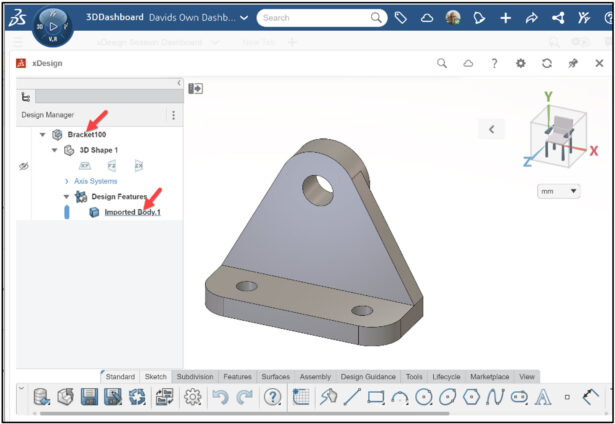
将材料 (ABS) 添加到 Bracket 中。
单击作 栏中的 工具 选项卡。
单击 Material Browser (材质浏览器)。
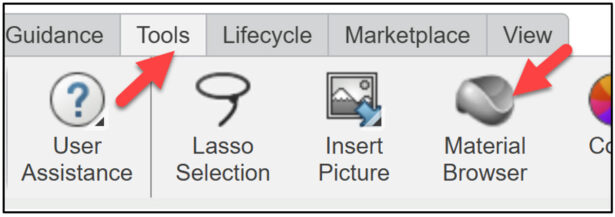
将显示 Material Browser (材质浏览器) 对话框。
单击 Search 图标。输入 ABS。
向下滑动内部选择箭头。
如图所示,右键单击 ABS Material。
单击 Apply 从 Pop-up 菜单中。
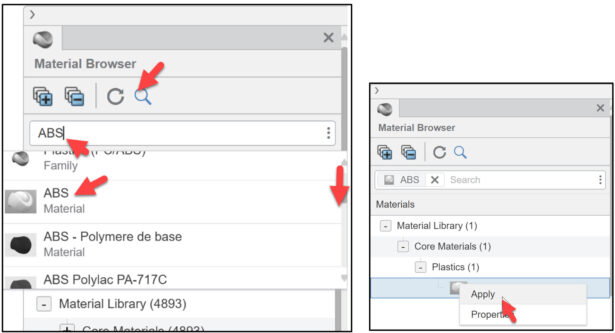
默认情况下,Bracket100 处于选中状态。
点击 OK 从 弹出 菜单。
关闭 Material Browser (材质浏览器) 对话框。
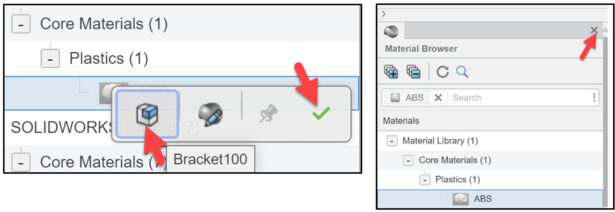
材质 (ABS) 将显示在 Design Manager 中。
Bracket100 的当前质量为 85.3 g。
单击作栏中的 Design Guidance 选项卡。
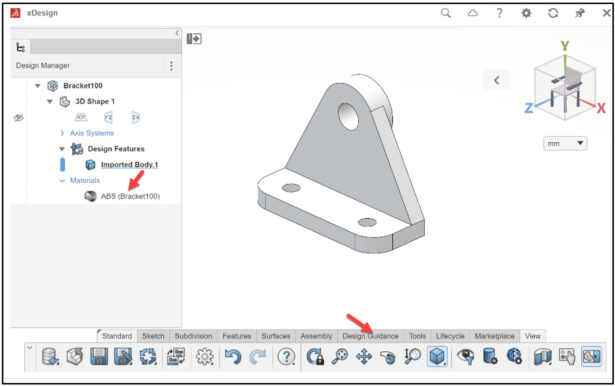
定义约束。单击 Clamp 下的下拉箭头。有两个选项:Clamp 和 Fixture。Clamp 可限制零件在所有方向上移动。夹具可限制零件在一个或多个方向上移动。
在此示例中,将 Clamp 约束应用于 Bracket100 的底面。
从 Pop-up 菜单中选择 Clamp。
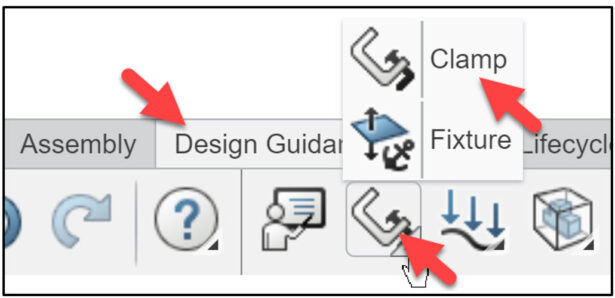
此时将显示 Clamp 对话框。
如图所示,单击 Bracket100 的底面。Face.1 显示在 Select faces 框中。
单击 Clamp 对话框中的 OK。
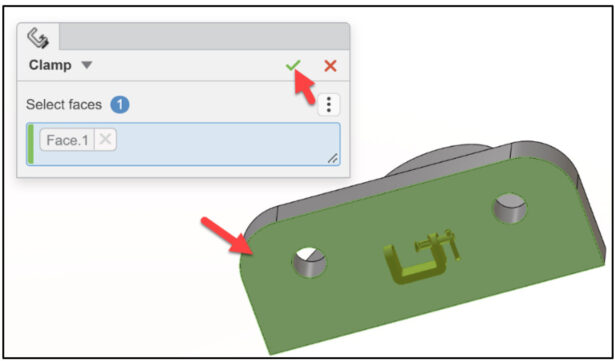
Clamp.1 将显示在 Design Manager 中。
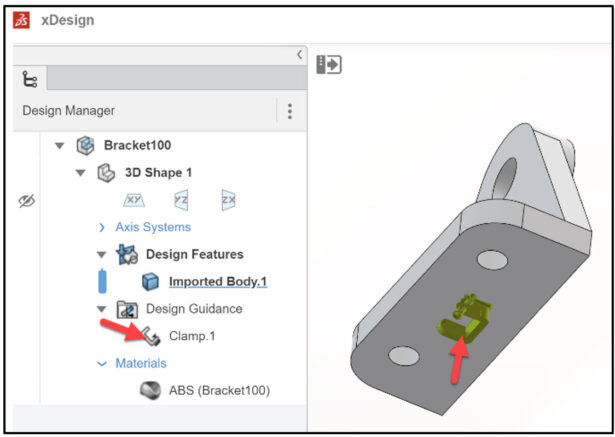
定义点载荷力。点载荷力将单个方向上的载荷施加到较窄的接近度。单击 Force 下的下拉箭头。有三个选项:扭矩、压力和力。由于皮带轮组件上的皮带负载,应用指向右侧的点力。
选择 Force (力)。
此时将显示 Force (强制) 对话框。
单击 Point 作为 Force type。
输入 600 N 作为幅值。注意:成年人的平均体重。
如图所示,为 Axle 选择两个内半圆柱面。
选择 Other direction (其他方向)。注: 点载荷力将单个方向上的载荷施加到较窄的接近度。
单击 Bracket 的右下角,如图所示。
单击 Flip direction 图标。注: Force 箭头的方向(向右)。
单击 OK 从 Force (强制) 对话框中。
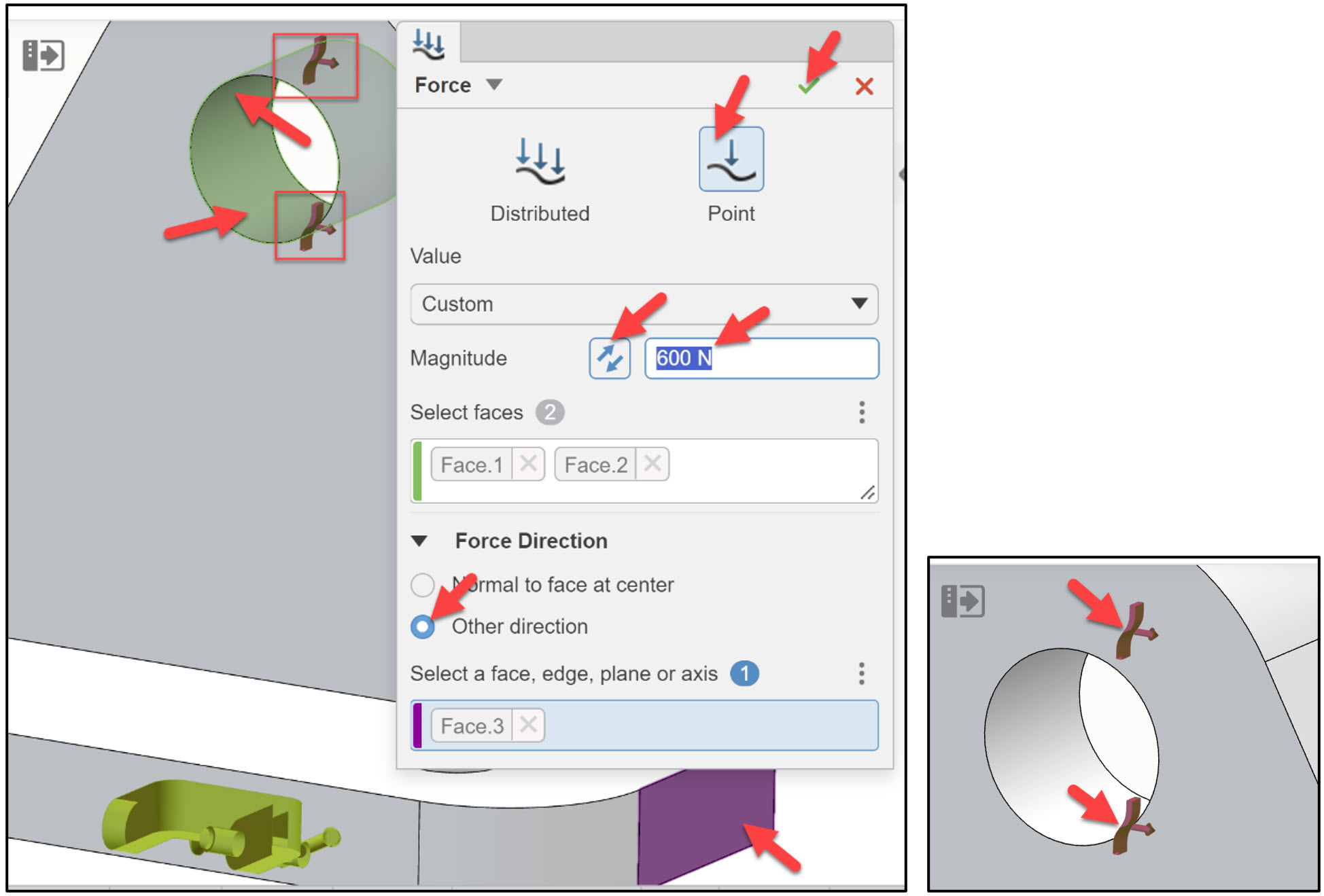
Point Force.1 将创建并显示在设计管理器中。
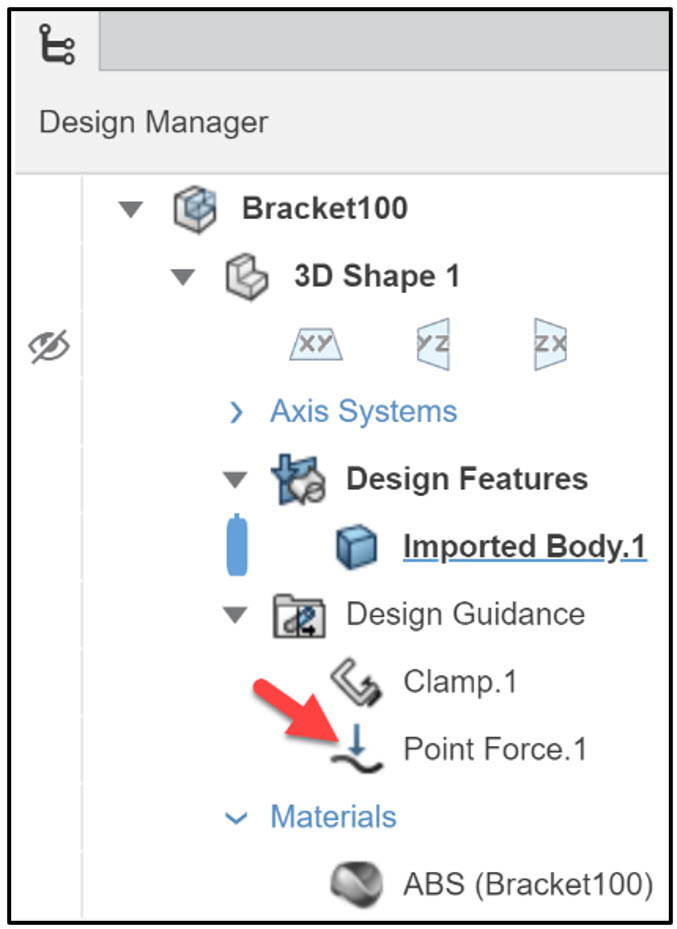
为 Bracket 创建一个新形状。利用重新设计工具。
单击作栏中 New Design 下的下拉箭头。
单击 Redesign 从 Pop-up 菜单中。
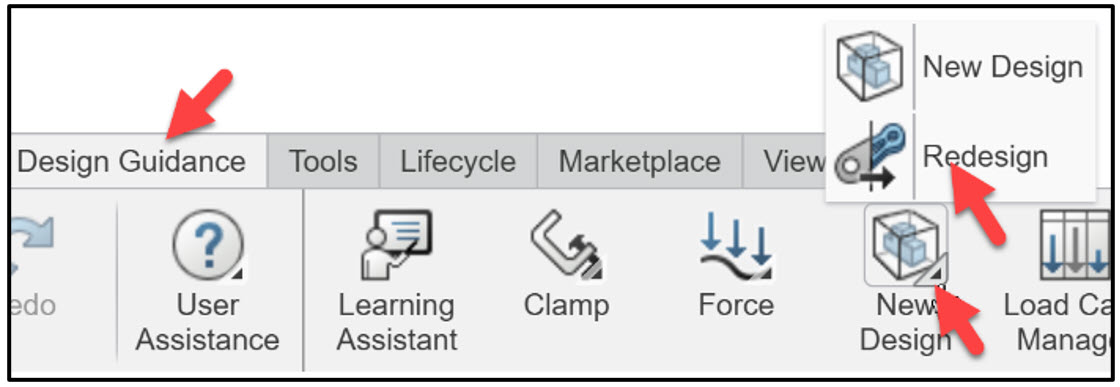
此时将显示 Design Guidance 对话框。
单击 Setting 选项卡。
如图所示,选择 Bracket 的正面。Face.1 显示在 Select body (选择主体) 框中。
将 Target Mass Reduction 设置为 70%。
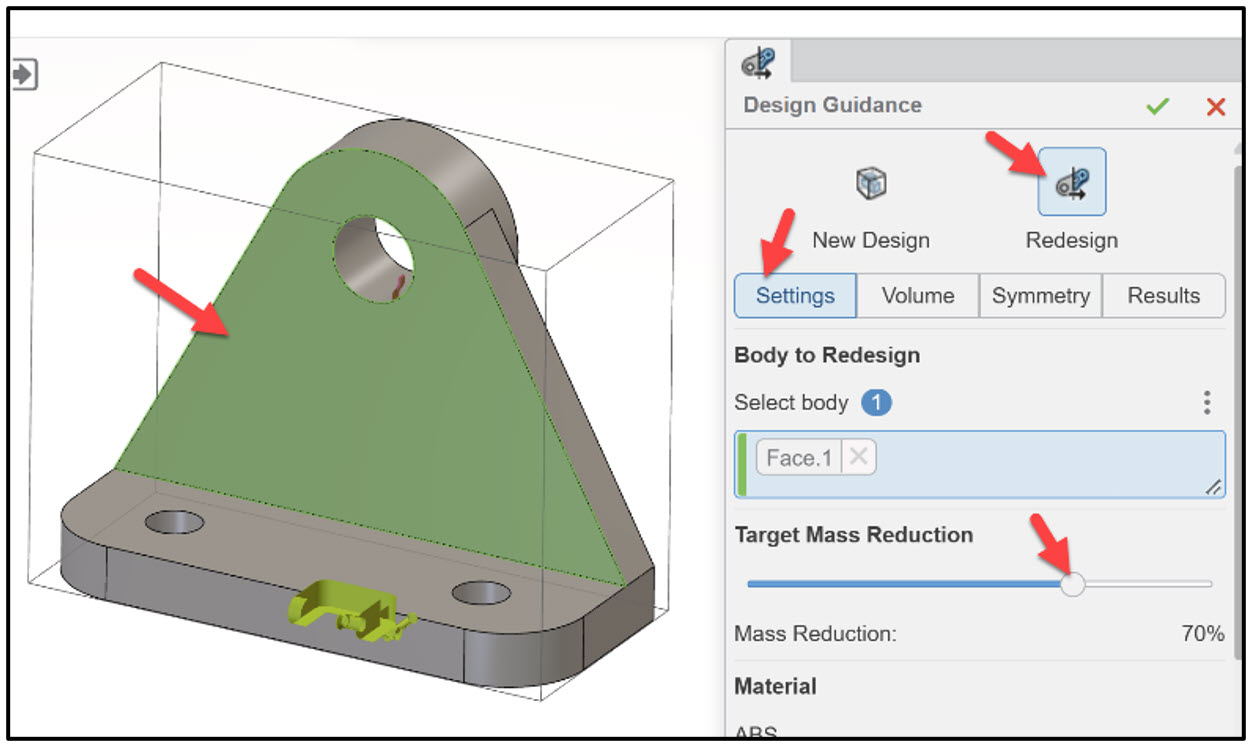
材料是 ABS。
为 Voxel Granularity 选择 Medium。注: 粒度越细,形状越精细,但会增加生成形状所需的时间。
选择 Volume 选项卡。
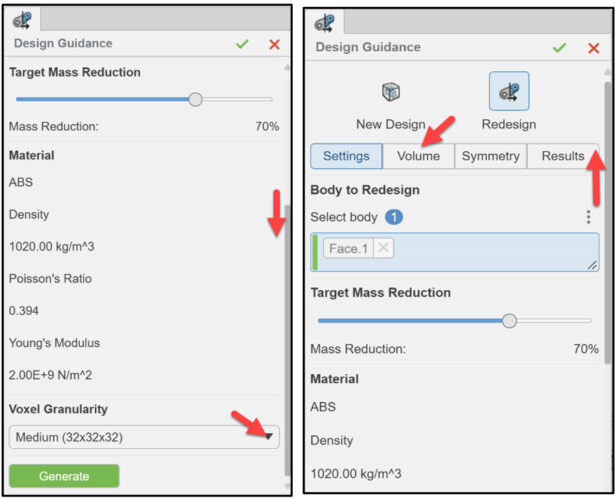
选择 Preserve regions(保留区域)。选择要在生成的形状上保留的面。
我们希望保留支架的基本形状、背面、两个销钉的圆柱面和轴孔。
选择所有基础面。如图所示,选择背面。
如图所示,选择基座上两个孔 (用于销钉) 的四个内半圆柱面。
为 Axle 选择两个内半圆柱面。
单击 Generate 按钮。
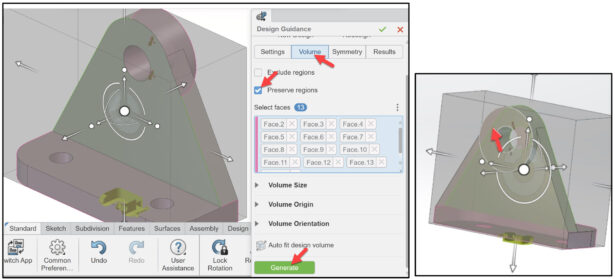
查看结果
完成后,将突出显示 Results (结果) 按钮。查看 Results Display 选项。
单击 Results Display 下拉箭头。
新质量为 41 g。原始质量为 85.3 g。注: 您的质量可能会因所选的保留面而异。
单击 Design Guidance 对话框中的 OK。
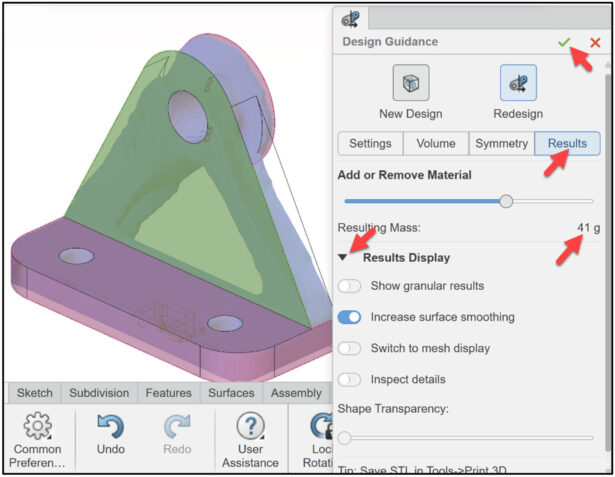
查看结果的 Work (工作) 区域。
此时将显示 Design Guidance Study.1。
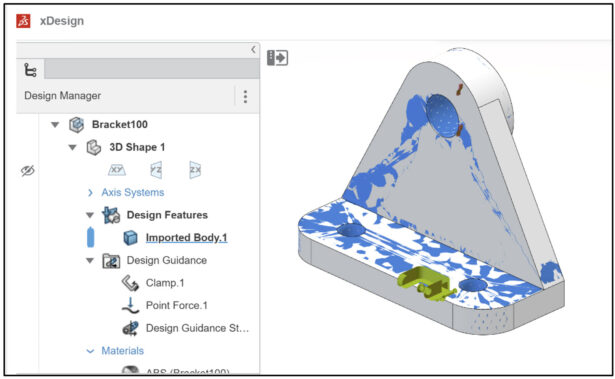
应用第二个点载荷并创建载荷工况
添加第二个点载荷力。由于皮带轮组件上的皮带负载不同,第二个点负载力将指向上方。
单击 Force 下的下拉箭头。有三个选项:扭矩、压力和力。选择 Force (力)。
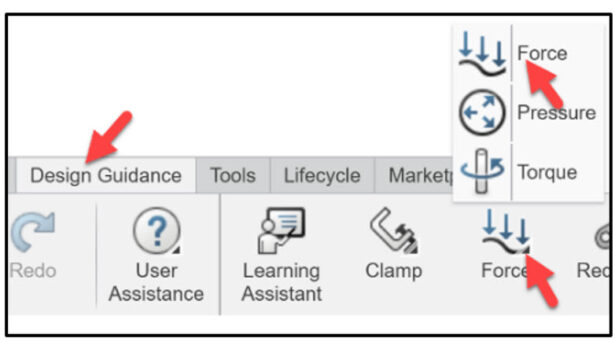
此时将显示 Force (强制) 对话框。单击 Point 作为 Force type。输入 1350 N 作为幅值。
如图所示,为 Axle 选择内上半部分圆柱面。选择 Other direction (其他方向)。注: 点载荷力将单个方向上的载荷施加到较窄的接近度。
如图所示,单击 Bracket 的顶面。单击 Flip direction 图标。方向力箭头指向上方。
单击 OK 从 Force (强制) 对话框中。
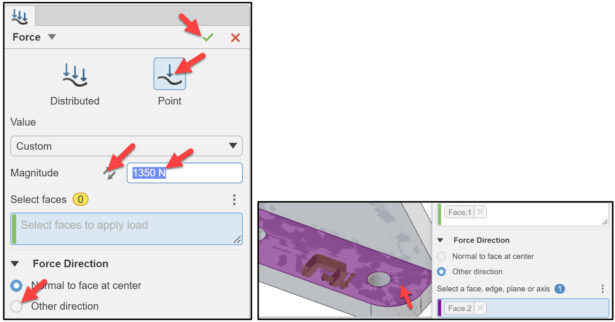
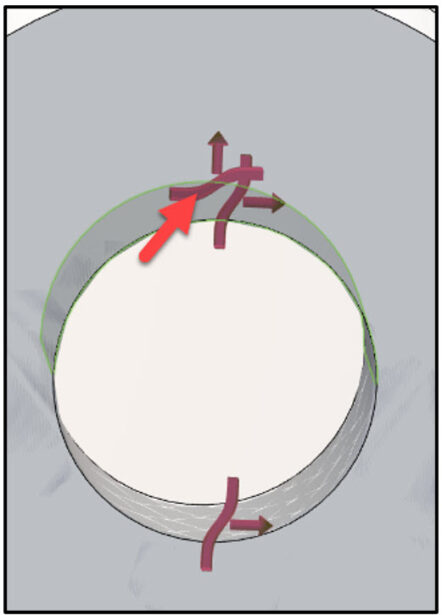
Point Force.2 将显示在 Design Manager 中。
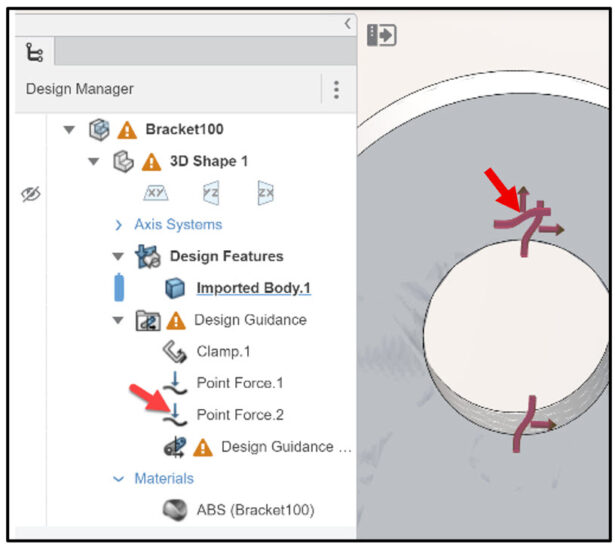
应用 Point Force 2 以创建新的 Design Guidance Study1。
创建 Load Case.2。
单击作 栏中的 Load Case Manager。
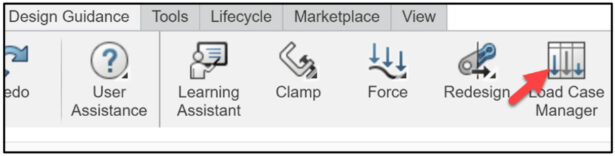
此时将显示 Load Case Manager 对话框。
单击 Add 图标。
单击 Load Case.1 中所示的复选框。载荷工况 1 向右 600 N。
单击 Load Case.2 中所示的复选框。载荷工况 2 向上 1350 N。
单击 Load Case Manager 对话框中的 OK。
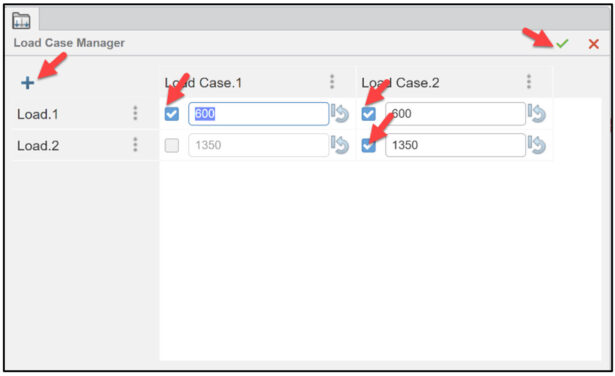
Load Case.1 和 Load Case.2 显示在 Design Manager 中。
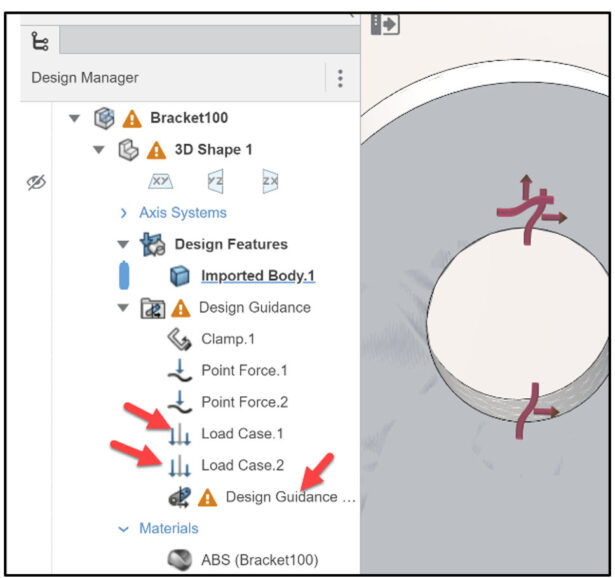
双击 Design Manager 中的 Design Guidance Study.1。
此时将显示 Design Guidance 对话框。
向下滑动选择器箭头。
单击 Load Cases 箭头。
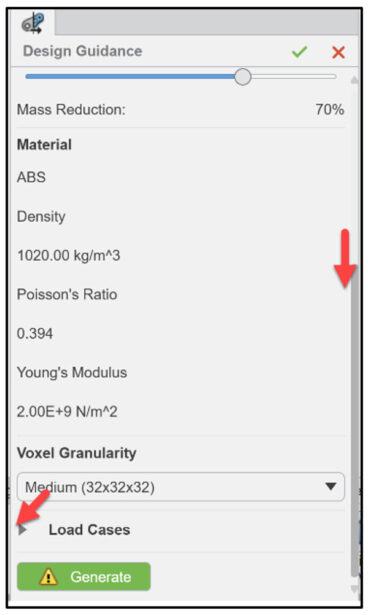
选择 Load Case.2。
单击 Generate 按钮。
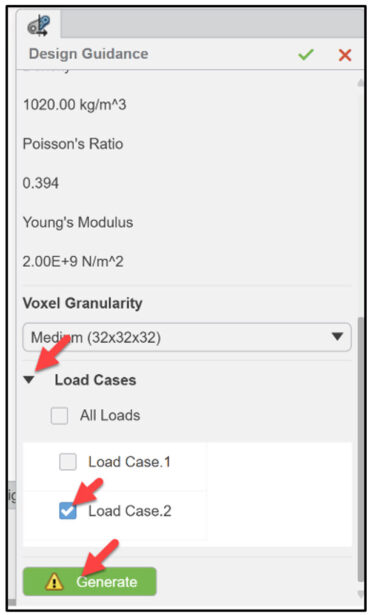
查看不同的设计形状。
单击 Design Guidance 对话框中的 OK。
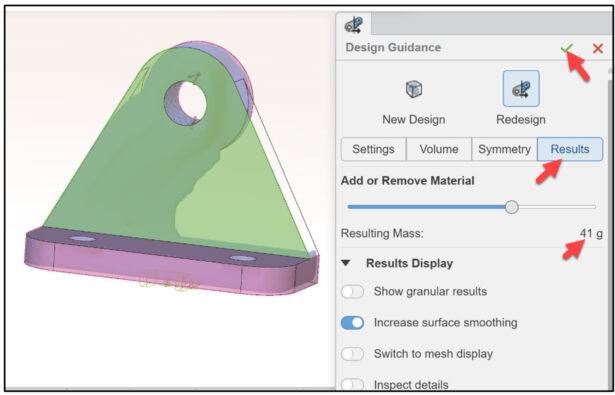
显示新形状。
右键单击 Work 区域中 Bracket100 的正面。
单击 Hide 从 Pop-up 菜单中。
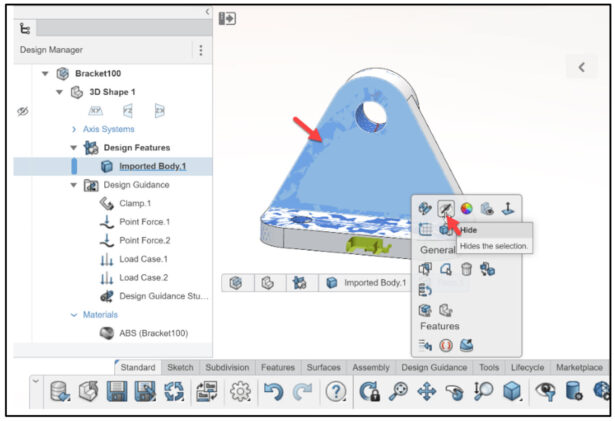
查看载荷工况 2 的结果
在 Work Area (工作区) 中查看结果。这是一个很好的开始。AI 只能走到这一步,你仍然需要工程干预。
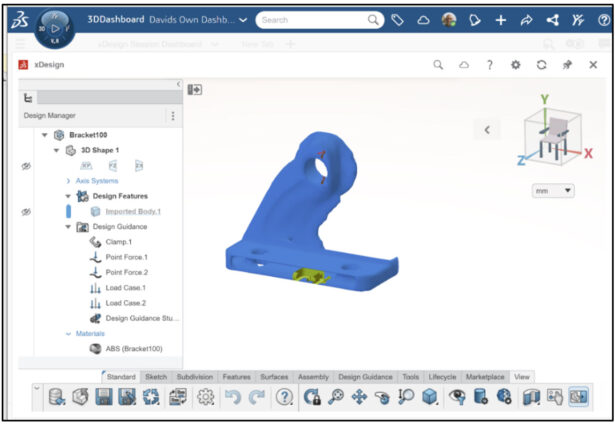
从作栏保存并关闭 Brackt100 零件。
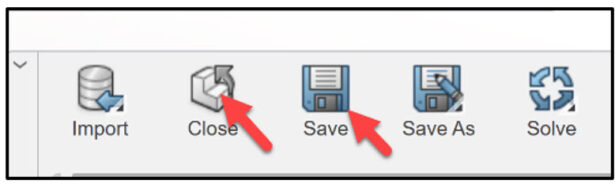
在 SOLIDWORKS/xDesign 对话框中,从我最近的项目中打开滑轮装配体。
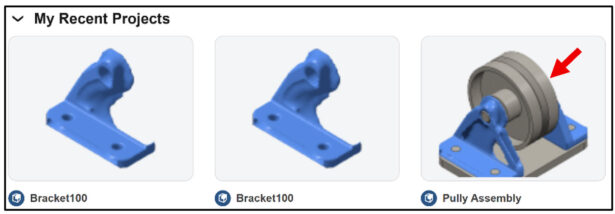
在 Work Area 中显示 Bracket。
在 Design Manager 中右键单击 Bracket100 (Bracket100-1)。
单击 Show (显示) 从 Pop-up (弹出菜单) 中。
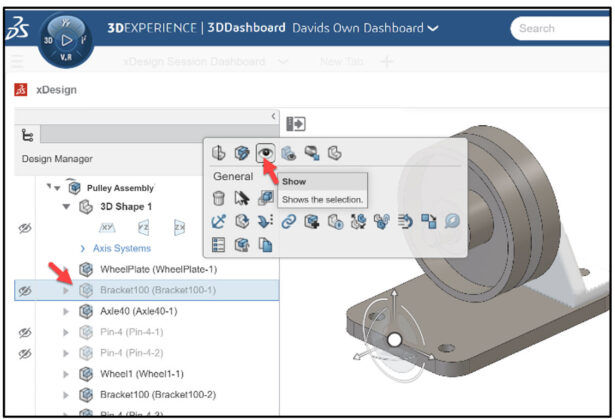
对引脚 4 (Pin-4-1) 和引脚 4 (Pin-4-2) 重复上述过程。
查看结果。
两个括号都已更改。对称设计在原始装配体 (Physical Product) 中具有其优势。
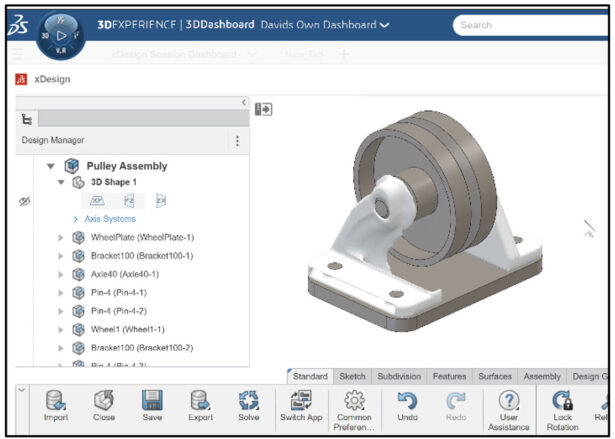
我将 Bracket100 组件保存为 STL (*.stl) 文件。在 SOLIDWORKS 中,我打开 Bracket100 STL 文件,应用转换为网格实体工具,添加材料并查看质量属性。质量为 41 g。原始质量为 85.3 g。
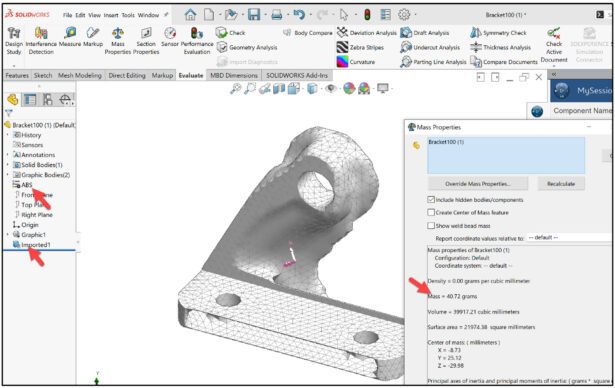
课程结束了。
最终文件(包括 .STL 位于滑轮组件 (1)
滑轮总成 (1)
获取正版软件免费试用资格,有任何疑问拨咨询热线:400-886-6353或 联系在线客服
未解决你的问题?请到「问答社区」反馈你遇到的问题,专业工程师为您解答!













